Мееркат или перископ? Како емитовати видео путем мобилног: Испитивач друштвених медија
Перископ / / September 25, 2020
 Да ли идеја о емитовању видео записа уживо са вашег мобилног уређаја звучи занимљиво?
Да ли идеја о емитовању видео записа уживо са вашег мобилног уређаја звучи занимљиво?
Да ли се питате да ли бисте требали узети у обзир Мееркат или Перископ?
У овом чланку ћете откријте разлике између Мееркат-а и Перисцопе-а како бисте могли да изаберете најбољи за своје мобилне преносе уживо.

Прегледајте Мееркат и Перископ на радној површини
Ако још увек нисте спремни да се обавежете ни за једну апликацију или немате иОС уређај, можете заронити тако што ћете прегледати неке Мееркат и Перисцопе стримове уживо на радној површини.
Кликните на овај линк да бисте видели који видео снимци стримују уживо корисници Мееркат-а. Нажалост, чак и ако је видео уживо, прво ћете се морати пријавити преко Твиттера, а затим ћете видети само статични снимак екрана.
За перископ, кликните на овај линк да бисте видели који видео снимци стримују уживо корисници Перископа. За разлику од живих Мееркат видео снимака, Перисцопе видео снимци се аутоматски покрећу без потребе да се пријавите на Твиттер. И добићете живу храну.
Ако кликнете на завршени стреам Мееркат или Перисцопе, добићете екран који вас подстиче да преузмете апликацију и следите дотичног корисника.
Погледајте Унутар апликације Мееркат
Када ти преузмите Мееркат апликација за мобилне уређаје (тренутно доступно само за иОС кориснике), добијате бољи доживљај гледања него на радној површини.
Прво, од вас се тражи пријавите се користећи свој Твиттер налог.
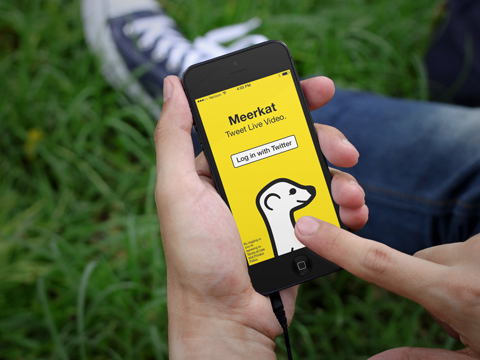
Дозволите Мееркату да приступи вашој камери ради стримовања уживо. Затим, дајте апликацији дозволу да приступа вашој локацији док је користите. На крају, дозволите Мееркату да вам шаље обавештења на вашем телефону.
Све ове опције можете да одбијете ако само желите да прегледате а не стримујете уживо или можете да дозволите приступ камери без приступа локацији или обавештења.
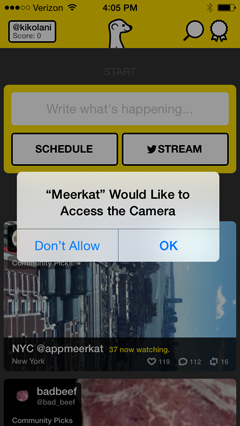
Једном кад уђете, ви погледајте почетни екран Мееркат-а.
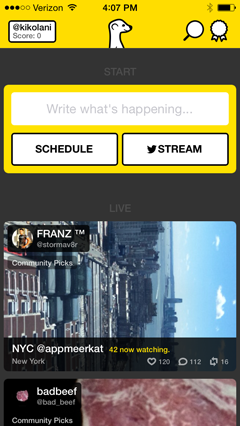
Одавде, кликните на свој профил у горњем левом углу да бисте видели кориснике које пратите и оне који вас прате. Такође се можете одјавити са овог екрана.
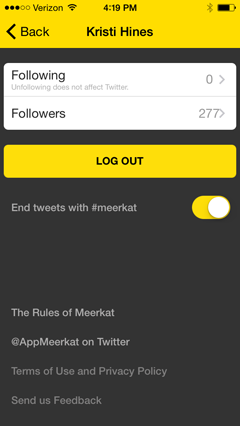
Кликните на повећало у горњем десном углу да бисте потражили друге кориснике по њиховим корисничким именима. Једном када почнете да пратите људе на Мееркату, на овом екрану ћете видети предлоге за људе које можда познајете.
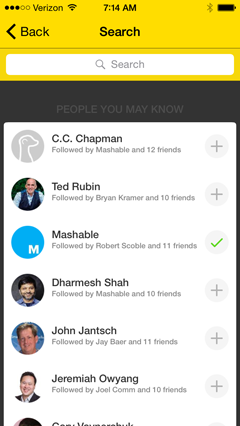
Кликните на врпцу у горњем десном углу да бисте видели лествицу рачуна са највишим оценама. Као и Снапцхат, систем бодовања није објашњен, али је вероватно повезан са вашом активношћу на Мееркат-у.
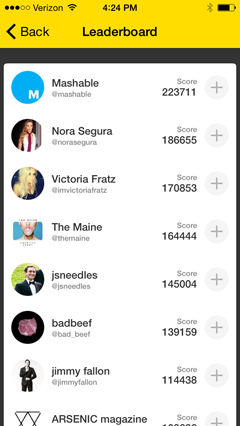
Следеће на почетном екрану видећете дугмад за заказивање најаве за предстојећи догађај стриминга уживо и започињање стримовања уживо. (У наставку чланка расправљам о директном преносу са Меерката.)
Испод дугмади Распоред и Стреам налазе се видео снимци уживо који се бирају међу најбољим изборима заједнице. Кликните било који видео запис да бисте почели да гледате њихов пренос уживо.
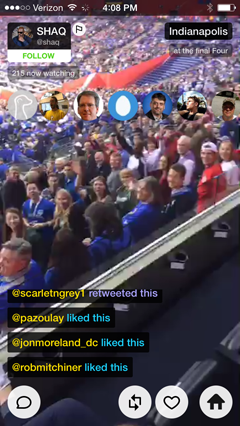
На врху екрана видео записа уживо можете одабрати да пратите корисника Мееркат-а. Ти такође погледајте фотографије профила осталих корисника Меерката који гледају видео. Кликните на фотографију да бисте видели име, корисничко име и мало информација о њој или њој.
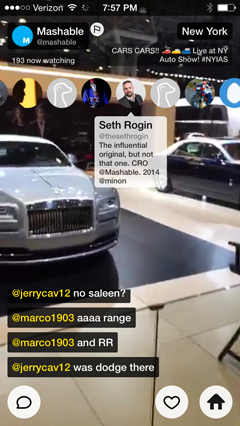
На дну екрана је ток активности других гледалаца, укључујући свиђања, коментаре и ретвитове. Испод тока активности, кликните на иконе да бисте коментарисали, ретвитовали или означили да вам се свиђа видео или се вратите на почетни екран апликације.
Дно почетног екрана приказује предстојеће стримове уживо људи које пратите. Такође видите предстојеће стримове уживо које су људи које пратите делили или су се претплатили на њих.
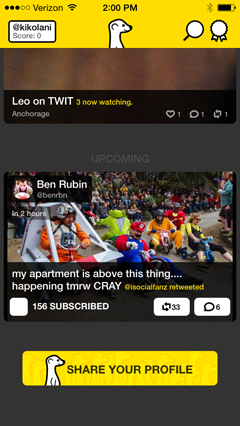
Погледајте унутрашњост апликације Перископ
Погледајмо сада искуство гледалаца на Перископу. Када ти преузмите апликација за мобилне уређаје (тренутно доступно само за кориснике иОС-а), од вас ће се затражити пријавите се користећи свој Твиттер налог.
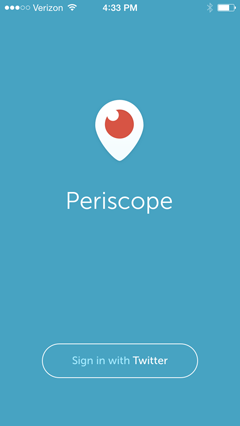
Следећи, креирајте јединствено корисничко име за свој нови Перисцопе налог. Можете га оставити као своје корисничко име за Твиттер ако одаберете и направите свој налог.
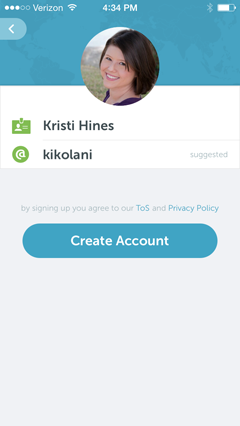
Даље, од вас се тражи да пратите људе на Перископу. Будући да Твиттер поседује Перископ, то можете лако повежите се са људима које пратите на Твиттер-у.
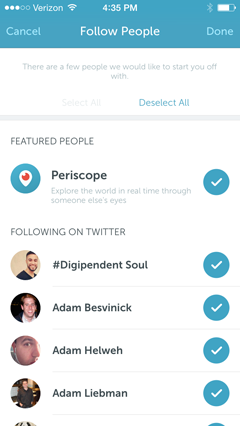
На почетном екрану апликације Перископ налазе се три картице на дну. Прва картица вам приказује видео пренос уживо из заједнице Перископ уопште.
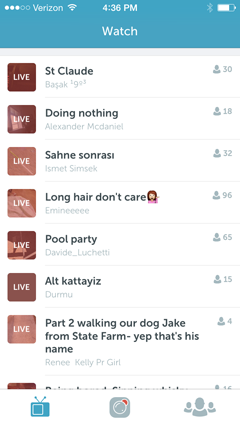
Ако се померите надоле, можете погледајте да ли су људи које пратите недавно емитирали уживо и пронађите листу недавних емисија.
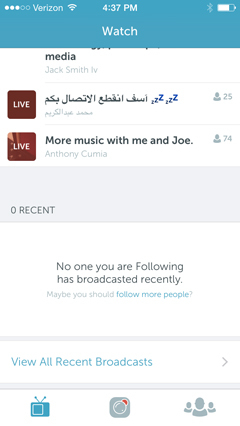
Када ти кликните на видео пренос уживо, ти погледајте најновије коментаре на дну, заједно са бројем гледалаца уживо и оквиром за коментаре.
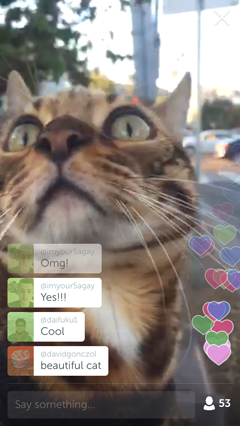
Кликните на икону особе у доњем десном углу да бисте видели више детаља о кориснику који емитује видео и онима који га гледају.
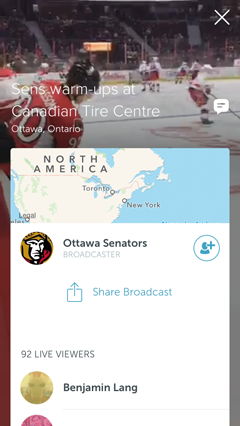
Одавде, кликните на везу Схаре Броадцаст да бисте делили емисију на Твиттер-у. Можете такође кликните на корисника да бисте видели његов профил и имате опцију да га пратите на Перископу.
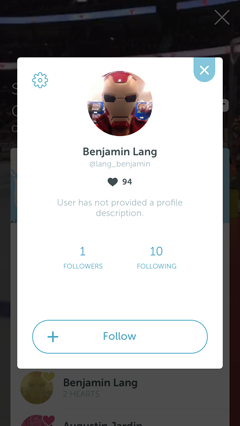
У горњем десном углу видео записа уживо, кликните на Кс да бисте се вратили на почетни екран апликације.
Посетите ИоуТубе Маркетинг Траининг - Онлине!

Желите да побољшате ангажман и продају са ИоуТубе-ом? Затим се придружите највећем и најбољем скупу ИоуТубе маркетиншких стручњака који деле своје доказане стратегије. Добићете детаљна упутства уживо усредсређена на ИоуТубе стратегија, прављење видео записа и ИоуТубе огласи. Постаните ИоуТубе маркетиншки херој за своју компанију и клијенте док примењујете стратегије које доказују доказане резултате. Ово је онлајн тренинг о догађајима ваших пријатеља из Социал Медиа Екаминер.
КЛИКНИТЕ ОВДЕ ЗА ДЕТАЉЕ - ПРОДАЈА СЕ ЗАВРШАВА 22. СЕПТЕМБРА!Друга картица на дну почетног екрана вам омогућава да започнете стриминг на Перископу. (Даље у чланку разговарам о стримингу уживо са Перископом.)
Трећа картица вам омогућава видите људе које пратите на Твиттер-у и који такође користе Перископ. Имате могућност да следите их одавде на Перископу.
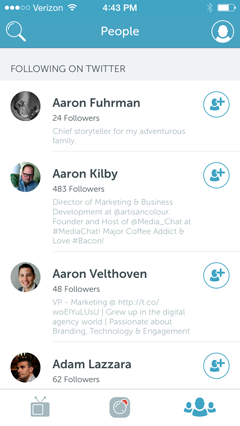
У горњем десном углу кликните на икону профила да бисте видели своје детаље о профилу, укључујући број људи које пратите и људе који вас прате.
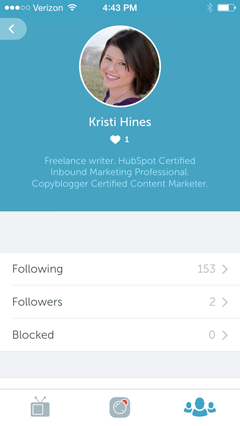
Ако се померите надоле до менија Подешавања, ви видите опцију да будете обавештени када добијете нове пратиоце на Перископу. Можете такође одаберите да аутоматски сачувате емисије Перископа у ролни камере вашег телефона.
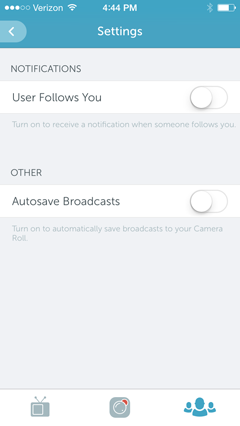
Ако овде не одаберете опцију аутоматског чувања, и даље ћете имати прилику да сачувате видео запис уживо уживо сваки пут када га емитујете.
Стрим уживо са Мееркатом
Стриминг са обе апликације је једноставан. На Мееркату, кликните дугме Стреам са почетног екрана. Ово вас води директно у стрим уживо ако сте апликацији већ одобрили приступ камери и микрофону.

На дну екрана су четири иконе. Икона коментара на левој страни вам омогућава коментаришите стрим и пошаљите твеет да објавите да уживо преносите везу до вашег стрима уживо.
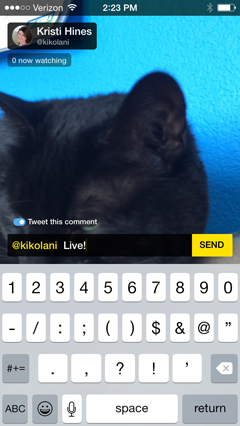
Твит ће изгледати овако.
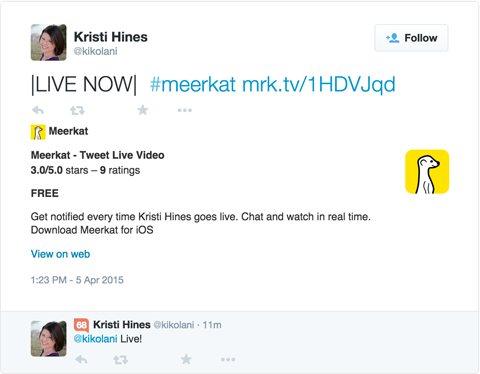
Следеће две иконе контролишу вашу камеру. Муња укључује ваше видео светло, а делимични круг окреће камеру.
Икона црног квадрата зауставља емитовање. Када кликнете на ову икону, ви имате могућност да сачувате емитовање у свој фотоапарат.
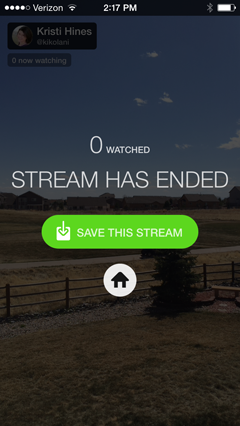
Имајте на уму да када сачувате стрим уживо у ролни камере, он само чува видео запис снимљен вашим иОС уређајем. Не чува информације о гледаоцима или коментаре на вашем стриму уживо.
Пре стримовања на Мееркат-у, упознајте се са њиховим услови коришћења, што укључује оно што дозвољавају, шта не дозвољавају и шта могу или не могу учинити са вашим видео снимцима.
Стрим уживо са перископом
Да бисте започели емитовање на Перископу, кликните на средњу картицу на дну почетног екрана. Ако вам је први пут, мораћете дозволите апликацији да користи вашу камеру и микрофон.
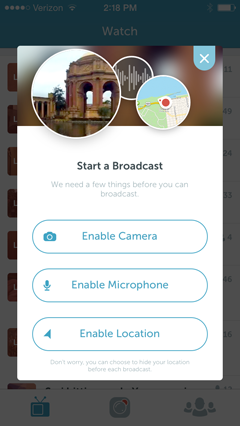
Можете одбијте приступ Омогући локацију ако не желите да делите своју локацију приликом емитовања.
Када омогућите приступ свему потребном, преусмерит ћете се на екран за емитовање. Први, укуцајте оно што видите, што ће постати наслов вашег емитовања.
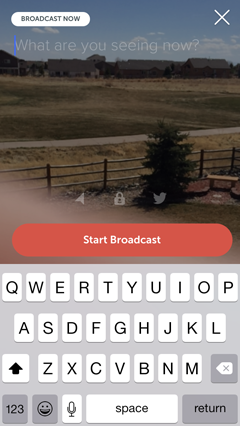
Изнад дугмета Старт Броадцаст, кликните на стрелицу ако желите да делите своју локацију. Кликните на браву да бисте започели приватно емитовање са одређеним корисницима који вас прате.
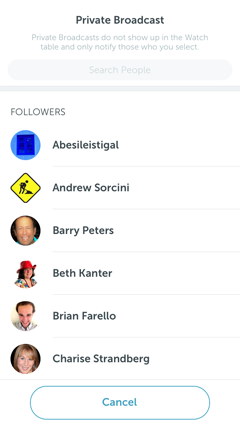
Ако кликнете на икону Твиттер, Перисцопе хоће пошаљите твит да стримујете уживо на Перископу и укључите везу до свог стрима.
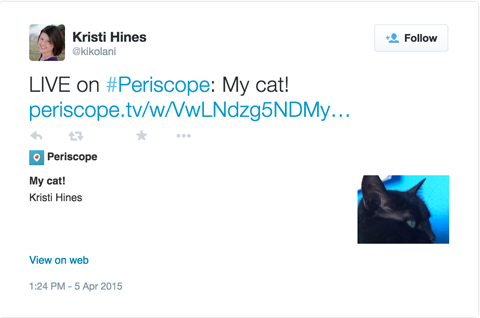
Када започнете емитовање, ви погледајте број гледалаца у доњем десном углу и коментаре у доњем левом углу.

На врху се налазе упутства за превуците надоле да бисте зауставили емитовање или двапут додирните да бисте окренули камеру.

Када будете спремни да зауставите емитовање, превуците надоле и видећете статистику стрима уживо и опцију да га сачувате у фотоапарату. Апликација ће у ролну камере сачувати само видео запис снимљен вашом камером, а не број гледалаца или коментара.
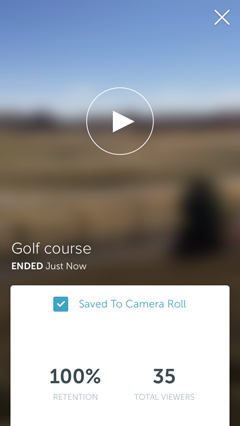
Док то радите, видео се отпрема у апликацију, па је доступан за недавно гледање. Можете пронађите недавна емитовања на дну почетног екрана апликације.
Превуците улево да бисте избрисали недавна емитовања ако не желите да их гледате након што су живели.
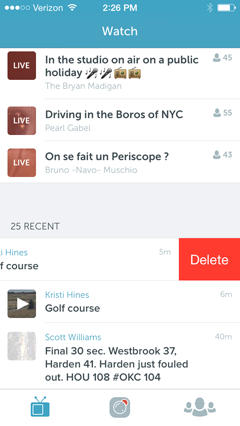
Између две апликације, Перископ се издваја јер вам омогућава да одаберете када ћете започети емитовање, емитовати приватно и делити недавна емитовања са својим следбеницима. Поред тога, када започнете емитовање на Перископу, вероватно ћете добити много више гледалаца, јер ће се ваш стрим приказивати на почетном екрану апликације за све кориснике апликације и ваше следбенике.
Пре стримовања на Перископу, упознајте се са њиховим услови коришћења, који укључују оно што дозвољавају, шта не дозвољавају и шта могу или не могу учинити са вашим видео снимцима.
Бонус: Идеје за стриминг
Сад кад знате мало о Мееркату и Перископу, можда се питате шта бисте требали да стримујете? Овде су неки предлози:
- Питања и одговори уживо са публиком
- Погледајте иза своје сцене своју канцеларију или продавницу
- Стриминг уживо са догађаја чији сте домаћин или догађаја којем присуствујете
- Приказ уживо изван прозора ваше канцеларије
- Лични видео из вашег свакодневног живота
Имајте на уму да ако било који од ових видео записа сачувате у фотоапарат и планирате да га касније користите, они ће бити у усправном режиму и неће приказивати гледаоце или коментаре. Дакле, ако одговарате на питања, обавезно изговорите питање пре него што одговорите. У супротном, људи који гледају неће знати на шта одговарате.
Закључак
Коју год апликацију за стреаминг видео изабрали, имајте на уму да се пренос емитује уживо. Нема поновљених снимања. Шта год да се догоди у стриму уживо, гледаоцима се доставља у стварном времену. Такође, у зависности од тога шта сте одабрали за стриминг уживо, уложите у статив за иПхоне, тако да ваш видео буде чист и стабилан.
Сада је на тебе ред. Коју апликацију за стримовање уживо користите или намеравате да испробате? Какве сте позитивне резултате видели од стриминга уживо? Поделите своје мисли у коментарима испод!



